Nasz przyjaciel terminal cz.2 (Archiwalny)
Ostatnia aktualizacja: 15 kwietnia 2024, 18:21
Polecenia
Polecenia związane z użytkownikami, grupami, loginami i zamykaniem systemu:
shutdown (zamykamy Linuxa)
adduser (dodajemy nowego użytkownika)
newgrp (dodajemy nową grupę)
passwd (zmieniamy hasła)
logout (wylogowanie się)
who (sprawdzamy kto jest aktualnie zalogowany)
users (j/w)
w (j/w)
whoami (sprawdzamy kim jesteśmy)
mesg (zezwolenie na przyjmowania komunikatów)
write (wysłanie wiadomości do danego użytkownika)
wall (j/w tylko do wszystkich użytkowników)
rwall (j/w tylko do wszystkich w sieci)
ruser (wyświetla użytkowników pracujących w systemie)
talk (możliwość interaktywnej rozmowy)
finger (szczegółowe informacje o użytkownikach)
su (zmieniamy się w super użytkownika/administratora)
chmod (zmieniamy parametry pliku)
chown (zmieniamy właściciela pliku)
chgrp (zmieniamy jaka grupa jest właścicielem pliku)
Polecenia związane z katalogami:
ls (pokazuje nam zawartość katalogu)
dir (okrojona wersja ls, pochodząca z msdos'a)
pwd (pokazuje nam katalog w którym się znajdujemy)
cd (zmieniamy katalog)
rmdir (usuwamy katalog)
mkdir (nowy katalog)
Polecenia związane z plikami:
cat (edytowanie tekstu)
rm (usuwamy plik(i))
Polecenia związane z kopiowaniem i przenoszeniem plików i katalogów:
mv (przenosimy plik lub zmieniamy jego nazwę)
cp (kopiujemy plik)
mvdir (przenosimy katalog lub zmieniamy jego nazwę)
Skróty klawiszowe
Pracując w konsoli przyda wam się kilka skrótów klawiszowych:
ctrl+shift+C - kopiowanie tekstu z konsoli
ctrl+shift+V - wklejanie tekstu do konsoli, np. czytacie jakiś poradnik w sieci o linuxie, kopiujecie z przeglądarki polecenie, tak jak zwykle ctrl+c a w konsoli wklejacie przez ctrl+shift+v
ctrl+C - ten skrót przerywa wykonywanie się skryptu, lub jakiegokolwiek innego procesu, przydatne jak coś wpiszecie omyłkowo, albo jak coś się dłuży jak flaki z olejem
zakładki - używajcie zakładek w konsoli, jeżeli wykonywanie jakiejś komendy trwa długo, możecie kontynuować pracę w drugiej albo trzeciej zakładce
ctrl+shift+F - wyszukuje słowa z tekstu, który się do tej pory wyświetlił w konsoli
Logowanie się jako administrator
Aby wykonać większość prac na naszym systemie, potrzebne są nam do tego uprawnienia administratora, jednak aby się do niego zalogować potrzebne będzie nam hasło, zazwyczaj podawane podczas instalacji systemu. Aby się zalogować jako admin, należy po prostu wpisać polecenie:
sudo su
Następnie należy podać hasło, proszę zauważyć, że w czasie wpisywania hasła nic się nie dzieje, tj. nie wyświetlają się nawet żadne gwiazdki itp. Jest to normalne a uniemożliwia ewentualne odczytanie długości hasła przez osoby postronne. Aby powrócić do użytkownika, należy wpisać:
su nazwa_użytkownika
lub
exit
Codzienna praca na konsoli jako admin może być niebezpieczna, ponieważ potencjalne złośliwe oprogramowanie ma wtedy pełen dostęp do naszego systemu. Jeżeli chcemy wykonać np. tylko jedno polecenie wymagające uprawnień admina, można skorzystać z polecenia sudo, np.:
sudo rm -R /etc/samba/config
po czym podajemy hasło, dzięki temu nadal jesteśmy zalogowani jako użytkownik a wykonaliśmy polecenie wymagające uprawnień administratora.
Uprawnienia
Do zmiany uprawnień służy polecenie chmod, np. aby ustawić dostęp do pliku na poziomie 777 (pełen dostęp) należy użyć:
chmod 777 plik
Należy przy tym pamiętać, że ustawienie uprawnień jest możliwe tyko, jeżeli mamy do danego pliku pełen dostęp, dlatego też zazwyczaj ich ustawianie należy robić jako admin, np.:
sudo chmod 777 plik
Podobnie wygląda sytuacja ze zmianą właściciela, którą dokonujemy poleceniem chmod, otóż najlepiej ją wykonywać jako admin, np.:
sudo chmod user:user plik
(pierwszy „user” to nazwa użytkownika, a drugi „user” to nazwa jego grupy). 777 oznacza akurat przyznanie wszystkich praw wszystkim użytkownikom do danego pliku a 666 prawo do odczytu i zapisu pliku dla wszystkich użytkowników.
Prawa dostępu i ich odpowiedniki numeryczne
--- 0[/b]
--x 1
-w- 2
-wx 3
r-- 4
r-x 5
rw- 6
rwx 7
umask - w momencie tworzenia nowego pliku otrzymuje on domyślne prawa dostępu określone za pomocą parametru umask
4 2 1 - wartości liczbowe odpowiadające określonym uprawnieniom
r w x każda liczba odpowiada kolejno użytkownikowi -> grupie -> "światu" (reszcie użytkowników)
umask 421 - oznacza: właściciel może plik czytać, grupa może do pliku pisać a pozostali użytkownicy mogą plik wykonywać
umask 700 - oznacza pełne prawa dla właściciela i żadnych praw dla grupy i reszty użytkowników
umask 077 - wyłączy prawa do czytania pisania i wykonywania dla grupy i całego "świata" (reszty użytkowników)
Ping i whois
Ping jest znany wszystkim z Windowsa i służy do wysyłania małych pakietów na podany adres IP, przydatny do badania niezbadanego 🙂 Używamy go w następujący sposób:
ping -c 1 127.0.0.1
W tym wypadku pingujemy adres 127.0.0.1, należy zwrócić uwagę, że bez opcji -c 1 ping będzie nam pingował adres do bólu. Za pomocą programu możemy np. dowiedzieć się, czy w ogóle dany adres IP żyje, albo np. na jakim hostingu stoi jakaś strona www, co można sprawdzić wpisując np.:
ping -c 1 abclinux.com.pl
Polecenie whois wyświetla właściciela domeny, przydatne dla ludzi zajmującym się tymi sprawami:
whois abclinux.com.pl
Domeny zarejestrowane na osoby prywatne nie pokazują właściciela, ale wskazują jaki jest „name serwer” domeny, przez co można szybko znaleźć hosting strony.
Procesy
ps - wypisuje stan procesów
ps -l - dokładniejsze wypisanie stanów procesów
kill identyfikator_procesu - zakończenie procesu
kill -9 identyfikator_procesu - zakończenie procesów, które ignorują zwykłą komendę kill
kill -v nazwa_procesu - zabija proces po podaniu jego nazwy
Szukanie programu
Czasami zachodzi potrzeba odnalezienia miejsca, w którym jest zainstalowany jakiś program. Z pomocą przychodzi nam polecenie whereis, które bardzo dobrze wywiązuje się ze swojego zadania. Np. aby odnaleźć lokalizację naszej przeglądarki internetowej firefox wystarczy wpisać:
whereis firefox
Wyświetli nam się lokalizacja pliku konfiguracyjnego, lokalizacja pliku wykonawczego oraz folder z samym programem.
Powyżej przedstawiłem absolutnie podstawowe polecenia, więcej szczegółów możecie znaleźć sami z pomocą wujka Google. Oczywiście nie ma sensu „wkuwanie” komend na pamięć, wystarczy używać tych, których potrzebujemy a same się utrwalą. Pamiętajmy, że terminal jest naszym przyjacielem a nie przeszkodą do pokonania.
Materiały źródłowe:
dobreprogramy.pl/roobal/Terminal-w-Linux-obiekt-nienawisci-uzytkownikow-systemu-Windows,18600.html
forum.tweaks.pl/Poradnik-KonsolaTerminal-Linuksa-Wprowadzenie-dla-poczatkujacych-t44865.html
jakilinux.org/pierwsze-kroki/konsola/
abclinux.com.pl/linux-komendy-i-polecenia-konsola/
blog.linux.pl/post-5455.html
Autor: Albedo 0.64

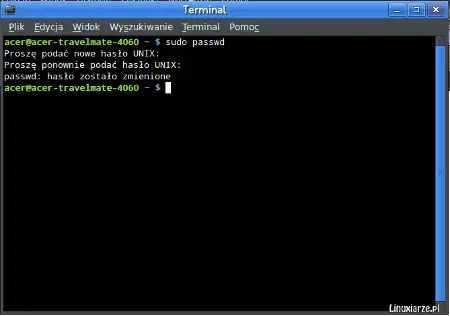
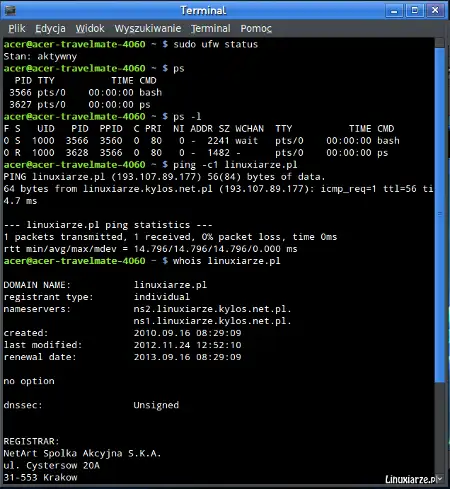
@rafalmf: Nie ukrywam, że pisząc tekst korzystałem ze źródeł które wskazałem na końcu i możesz to zweryfikować. Dzięki za uzupełnienie.
@sovtware: Masz rację, że tak jest jak napisałeś. Mnie jednak chodziło o polecenie sudo passwd ustawiające hasło unix a nie logowanie jako root. Konto root w Ubuntu nie jest dostępne i niech tak zostanie. Natomiast hasło unix jest elementem zabezpieczenia systemu przed dostępem z sieci (przynajmniej ja tak to rozumiem).
Albedo 0.64 wpis bardzo pożyteczny też czytam o paru rzeczach nawet wstyd mi powiedzieć ale jeszcze nie wiedziałem co można z terminalem zrobić a co to logowania się jako administrator czyli root mam troszku inny sposób i pozwolę sobie tu napisać
sudo passwd root
a później
sudo sh -c 'echo „greeter-show-manual-login=true” >> /etc/lightdm/lightdm.conf’
i na koniec restart komputera i wybieramy inny użytkownik wpisujemy root hasło i logujemy się
img545.imageshack.us/img545/2789/przechwycenieobrazuekra.png
administratora w terminalu używamy wtedy kiedy on o to Nas poprosi ja używam w czasie dodawania repo i instalacji programów i do małych operacji a konto root do większych operacji
Ja też tego nie polecam chyba każdy ponieważ jak tu Albedo 0.64 napisał jest to bardzo niebezpieczne i można w ten sposób nawet jak kto się nie zna namieszać w systemie
Zgadza się chmod to standardowe polecenie służące do zmiany uprawnień, ale za jego pomocą nie da się zmienić użytkownika i grupy. Do tego ostatniego służy chown (change owner).
@rafalmf: dzięki za uwagi, starałem się unikać błędów ale człowiek ułomny jest.
W moim Mincie 13 polecenie chmod funkcjonuje i wygląda tak:
acer@acer-travelmate-4060 ~ $ chmod –help
Składnia: chmod [OPCJA]… UPRAWN[,UPRAWN]… PLIK…
albo: chmod [OPCJA]… UPRAWN_ÓS PLIK…
albo: chmod [OPCJA]… –reference=PLIK_WZ PLIK…
Zmiana uprawnień do każdego PLIKU na UPRAWN.
-c, –changes jak -v, ale podanie tylko kiedy zaszła zmiana
–no-preserve-root bez traktowania katalogu '/’ w specjalny sposób
(domyślnie)
–preserve-root odmowa rekusywnego działania na '/’
Zmienia uprawnienia do każdego PLIKU do UPRAWN.
-f, –silent, –quiet wyłączenie większości komunikatów o błędach
-v, –verbose wypisanie informacji o każdym przetwarzanym pliku
–reference=PLIK_WZ użycie uprawnień pliku PLIK_WZ zamiast wartości UPRAWN
-R, –recursive zmiany też w plikach w podkatalogach
–help wyświetlenie tego opisu i zakończenie
–version wyświetlenie informacji o wersji i zakończenie
UPRAWNIENIA mają formę `[ugoa]*([-+=]([rwxXst]*|[ugo]))+’.
Raporty o błędach chmod wysyłaj do bug-coreutils@gnu.org
strona domowa GNU coreutils: gnu.org/software/coreutils/
Pomoc w używaniu oprogramowania GNU: gnu.org/gethelp/
O błędach tłumaczenia chmod poinformuj przez translationproject.org/team/
Żeby przeczytać kompletną dokumentację uruchom:
info coreutils 'chmod invocation
Jak napisałem w tekście, podałem tylko podstawowe polecenia i zapewne wiele ważnych rzeczy pominąłem. Wszelkie uwagi i poprawki na ten temat są mile widziane. Pozdrawiam.
Przejrzałem pobieżnie, ale:
1. Moim zdaniem pierwsze polecenie jakie należy opisać to man.
2. Użytkownika i grupę pliku zmienia się poleceniem chown, a nie chmod.
3. Do poleceń zarządzania procesami można jeszcze dodać: top, htop, pstree i killall.